Esta página fue traducida automáticamente. Si detectas un error, selecciónalo y presiona Ctrl+Enter para informarlo a los editores.
8 Gráfico
Descripción general
El widget Gráfico muestra datos numéricos de elementos como un gráfico vectorial. Puede ayudarle a seguir tendencias, detectar problemas y comparar valores a lo largo del tiempo y entre equipos.
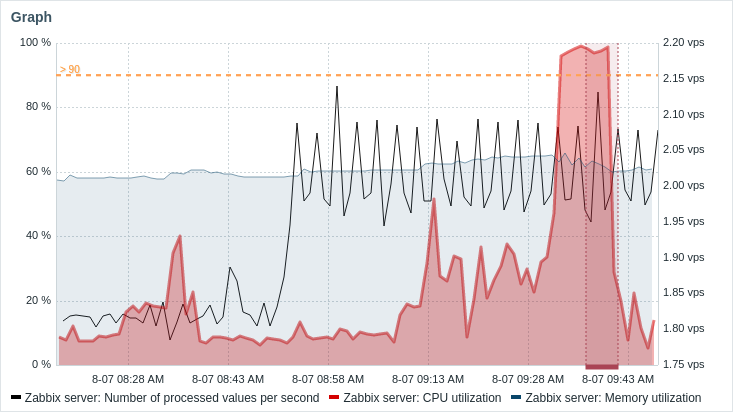
Puede exportar el gráfico generado como una imagen .png.
El widget Gráfico (clásico) también está disponible.
Configuración
Para configurar, seleccione Gráfico como tipo:
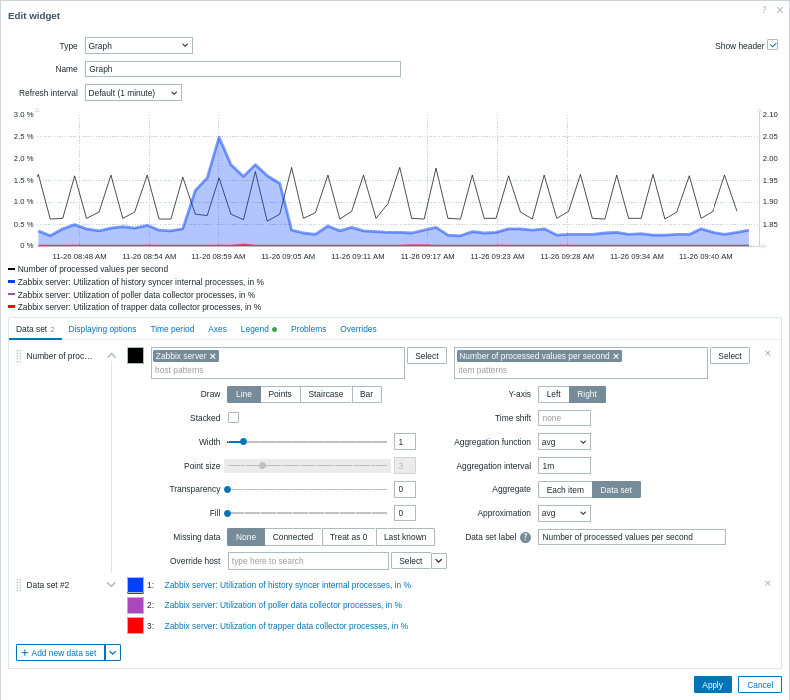
Conjunto de datos
La pestaña Conjunto de datos permite seleccionar datos para el gráfico añadiendo conjuntos de datos. Se pueden añadir dos tipos de conjuntos de datos:
- Patrones de elemento - se muestran los datos de los elementos coincidentes. Puede elegir un solo color base o seleccionar una fila de paleta para asignar colores distintos a cada elemento coincidente.
- Lista de elementos - se muestran los datos de los elementos seleccionados. Puede elegir el color de cada elemento individualmente desde el selector.
Por defecto, se añade un conjunto de datos Patrones de elemento.
| Conjunto de datos | Para el conjunto de datos Patrones de elemento: Seleccione o introduzca patrones de host y de elemento; los datos de los elementos que coincidan con estos patrones se mostrarán en el gráfico; se pueden mostrar hasta 50 elementos. Se pueden utilizar patrones comodín para la selección (por ejemplo, * devolverá resultados que coincidan con cero o más caracteres).Para especificar un patrón comodín, introduzca la cadena manualmente y pulse Intro. El símbolo comodín siempre se interpreta, por lo que no es posible añadir, por ejemplo, un elemento llamado elemento* individualmente si hay otros elementos coincidentes (por ejemplo, elemento2, elemento3). Es obligatorio especificar patrones de host y de elemento para los conjuntos de datos "Patrones de elemento". Consulte también: Detalles de la configuración del conjunto de datos. Para el conjunto de datos Lista de elementos: Seleccione los elementos para el gráfico haciendo clic en el botón Añadir elemento. También puede seleccionar widgets compatibles como fuente de datos para los elementos haciendo clic en el botón Añadir widget. Es obligatorio especificar elementos o widgets para los conjuntos de datos "Lista de elementos". Consulte también: Detalles de la configuración del conjunto de datos. Tenga en cuenta que solo se permiten tipos de elementos numéricos. Al configurar el widget en un panel de plantilla, el parámetro para especificar patrones de host no está disponible, y el parámetro para especificar una lista de elementos solo permite seleccionar los elementos configurados en la plantilla. |
|
| Dibujar | Elija el tipo de dibujo de la métrica. Tipos de dibujo posibles: Línea (establecido por defecto), Puntos, Escalera y Barra. Tenga en cuenta que si solo hay un punto de datos en el gráfico de línea/escalera, se dibuja como un punto independientemente del tipo de dibujo. El tamaño del punto se calcula a partir del ancho de la línea, pero no puede ser menor de 3 píxeles, incluso si el ancho de la línea es menor. |
|
| Apilado | Marque la casilla para mostrar los datos como apilados (áreas rellenas mostradas). Esta opción está deshabilitada cuando se selecciona el tipo de dibujo Puntos. |
|
| Ancho | Establezca el ancho de la línea. Esta opción está disponible cuando se selecciona el tipo de dibujo Línea o Escalera. |
|
| Tamaño del punto | Establezca el tamaño del punto. Esta opción está disponible cuando se selecciona el tipo de dibujo Puntos. |
|
| Transparencia | Establezca el nivel de transparencia. | |
| Relleno | Establezca el nivel de relleno. Esta opción está disponible cuando se selecciona el tipo de dibujo Línea o Escalera. |
|
| Datos ausentes | Seleccione la opción para mostrar los datos ausentes: Ninguno - el hueco se deja vacío; Conectado - se conectan dos valores de borde; Tratar como 0 - los datos ausentes se muestran como valores 0; Último conocido - los datos ausentes se muestran con el mismo valor que el último valor conocido; no aplicable para el tipo de dibujo Puntos y Barra. |
|
| Sobrescribir host | Seleccione un widget compatible o el selector de host del panel como fuente de datos para los hosts. Este parámetro no está disponible al configurar el widget en un panel de plantilla. |
|
| Eje Y | Seleccione el lado del gráfico donde se mostrará el eje Y. | |
| Desplazamiento de tiempo | Especifique el desplazamiento de tiempo si es necesario. Puede utilizar sufijos de tiempo en este campo. Se permiten valores negativos. |
|
| Función de agregación | Especifique qué función de agregación utilizar: min - mostrar el valor más pequeño; max - mostrar el valor más grande; avg - mostrar el valor promedio; sum - mostrar la suma de los valores; count - mostrar el recuento de valores; first - mostrar el primer valor; last - mostrar el último valor; none - mostrar todos los valores (sin agregación). La agregación permite mostrar un valor agregado para el intervalo elegido (5 minutos, una hora, un día), en lugar de todos los valores. Consulte también: Agregación en gráficos. |
|
| Intervalo de agregación | Especifique el intervalo para agregar valores. Puede utilizar sufijos de tiempo en este campo. Un valor numérico sin sufijo se considerará como segundos. Tenga en cuenta que si el widget está configurado para mostrar datos históricos basados en tendencias (Selección de datos históricos está configurada en Tendencias o Auto), se recomienda utilizar un intervalo de agregación que sea múltiplo de 1 hora (por ejemplo, 3600, 60m, 1h, 3h, etc.). Las tendencias almacenan valores agregados por hora, por lo que usar un intervalo de agregación que no sea múltiplo de 1 hora (por ejemplo, 100s, 7min, 15min, 90min, etc.) puede llevar a resultados difíciles de interpretar. |
|
| Agregar | Especifique si desea agregar: Cada elemento - cada elemento del conjunto de datos se agregará y mostrará por separado; Conjunto de datos - todos los elementos del conjunto de datos se agregarán y mostrarán como un solo valor. |
|
| Aproximación | Especifique qué valor mostrar cuando exista más de un valor por píxel vertical del gráfico: all - mostrar el valor más pequeño, el más grande y el promedio; min - mostrar el valor más pequeño; max - mostrar el valor más grande; avg - mostrar el valor promedio. Esta configuración es útil al mostrar un gráfico para un período de tiempo largo con un intervalo de actualización frecuente (como un año de valores recopilados cada 10 minutos). |
|
| Etiqueta del conjunto de datos | Especifique la etiqueta del conjunto de datos que se muestra en la configuración de Conjunto de datos del gráfico y en la Leyenda del gráfico (para conjuntos de datos agregados). Todos los conjuntos de datos están numerados, incluidos aquellos con una Etiqueta del conjunto de datos especificada. Si no se especifica ninguna etiqueta, el conjunto de datos se etiquetará automáticamente según su número (por ejemplo, "Conjunto de datos #2", "Conjunto de datos #3", etc.). La numeración de los conjuntos de datos se recalcula después de reordenar/arrastrar conjuntos de datos. Las etiquetas de conjuntos de datos que sean demasiado largas se acortarán para que quepan donde se muestren (por ejemplo, "Número de proc..."). |
|
Detalles de la configuración del conjunto de datos
Los conjuntos de datos existentes se muestran en una lista. Puede:
- Hacer clic en el icono de mover
 y arrastrar un conjunto de datos a una nueva posición en la lista.
y arrastrar un conjunto de datos a una nueva posición en la lista. - Hacer clic en el icono de expandir
 para expandir los detalles del conjunto de datos. Cuando está expandido, este icono se convierte en el icono de contraer
para expandir los detalles del conjunto de datos. Cuando está expandido, este icono se convierte en el icono de contraer  .
. - Hacer clic en el icono de color
 para abrir el selector. Puede introducir un código hexadecimal, elegir una muestra sólida o cambiar a la pestaña Paleta y seleccionar una fila de colores predefinidos. El color elegido se aplica directamente para conjuntos de datos de Lista de métricas o como base para los tonos generados en Patrones de métricas. Utilice Tab para moverse entre los controles del diálogo, las teclas de flecha para navegar entre las muestras o filas de la paleta, Enter para seleccionar y Esc para cancelar.
para abrir el selector. Puede introducir un código hexadecimal, elegir una muestra sólida o cambiar a la pestaña Paleta y seleccionar una fila de colores predefinidos. El color elegido se aplica directamente para conjuntos de datos de Lista de métricas o como base para los tonos generados en Patrones de métricas. Utilice Tab para moverse entre los controles del diálogo, las teclas de flecha para navegar entre las muestras o filas de la paleta, Enter para seleccionar y Esc para cancelar. - Hacer clic en el botón Agregar nuevo conjunto de datos para añadir un conjunto de datos vacío que permite seleccionar patrones de equipos y métricas. Si hace clic en el icono de flecha hacia abajo junto al botón Agregar nuevo conjunto de datos, aparece un menú desplegable que le permite añadir un nuevo conjunto de datos de Patrones de métricas o Lista de métricas o le permite Clonar el conjunto de datos actualmente abierto. Si todos los conjuntos de datos están contraídos, la opción Clonar no está disponible.
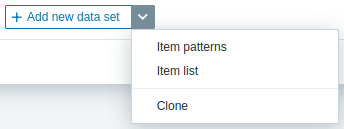
El conjunto de datos Patrones de item contiene los campos Patrones de host y Patrones de item que reconocen tanto nombres completos como patrones que contienen un símbolo comodín (*). Esta funcionalidad le permite seleccionar todos los nombres de host y nombres de item que contengan el patrón seleccionado. Al escribir el nombre del item o el patrón del item en el campo Patrones de item, sólo se muestran en la lista desplegable los items que pertenecen al/los nombre(s) de host seleccionado(s).
Por ejemplo, al escribir el patrón z* en el campo Patrones de host, la lista desplegable muestra todos los nombres de host que contienen este patrón: z*, Zabbix server, Zabbix proxy. Después de pulsar Intro, este patrón es aceptado y se muestra como z*. Del mismo modo, al escribir el patrón a* en el campo Patrones de item, la lista desplegable muestra todos los nombres de item que contienen este patrón: a*, Available memory, Available memory in %.

Después de pulsar Intro, el patrón es aceptado y se muestra como a*.

El gráfico muestra entonces todos los items que pertenecen al/los nombre(s) de host seleccionado(s).
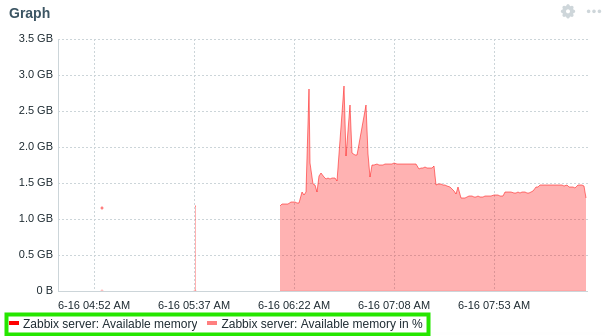
El conjunto de datos de Lista de elementos contiene el botón Agregar elemento que le permite agregar elementos para que se muestren en el gráfico. También puede agregar widgets compatibles como fuente de datos para los elementos haciendo clic en el botón Agregar widget.

Por ejemplo, al hacer clic en el botón Agregar elemento se abre una ventana emergente que contiene un parámetro Equipo. Después de seleccionar un equipo, todos sus elementos disponibles para la selección se muestran en una lista.

Después de seleccionar uno o más elementos, se mostrarán en la lista de elementos del conjunto de datos y en el gráfico.

Opciones de visualización
La pestaña Opciones de visualización permite definir la selección de datos históricos:
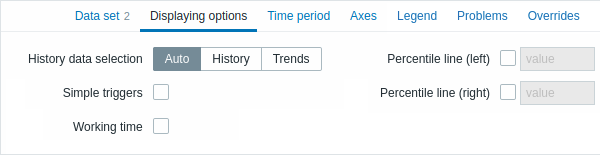
| Selección de datos históricos | Establece la fuente de los datos del gráfico: Auto: los datos se obtienen según el algoritmo de gráficos clásicos (por defecto); Histórico: datos del histórico; Tendencias: datos de tendencias. |
| Triggers simples | Marque la casilla para mostrar los umbrales de trigger para triggers simples. Los umbrales se dibujarán como líneas discontinuas utilizando el color de severidad del trigger. Un trigger simple es un trigger con una función (solo last, max, min, avg) para un item en la expresión.Se pueden dibujar un máximo de tres triggers. Tenga en cuenta que el trigger debe estar dentro del rango dibujado para ser visible. |
| Tiempo de trabajo | Marque la casilla para mostrar el tiempo de trabajo en el gráfico. El tiempo de trabajo (días laborables) se muestra en los gráficos como un fondo blanco, mientras que el tiempo no laborable se muestra en gris (con el tema frontend Original blue por defecto). |
| Línea de percentil (izquierda) | Marque la casilla e introduzca el valor de percentil para mostrar el percentil especificado como una línea en el eje Y izquierdo del gráfico. Si, por ejemplo, se establece un percentil del 95%, entonces la línea de percentil estará al nivel donde caen el 95 por ciento de los valores. |
| Línea de percentil (derecha) | Marque la casilla e introduzca el valor de percentil para mostrar el percentil especificado como una línea en el eje Y derecho del gráfico. Si, por ejemplo, se establece un percentil del 95%, entonces la línea de percentil estará al nivel donde caen el 95 por ciento de los valores. |
Período de tiempo
La pestaña Período de tiempo permite establecer un período de tiempo para mostrar los datos en el gráfico:
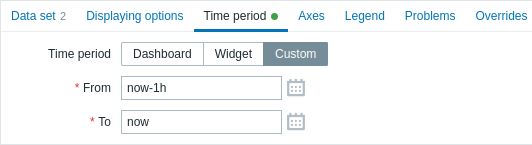
| Período de tiempo | Seleccione la fuente de datos para el período de tiempo: Panel: utiliza el selector de período de tiempo del panel; Widget: utiliza un widget compatible (establecido en el parámetro Widget); Personalizado: utiliza un período de tiempo personalizado establecido en los parámetros Desde y Hasta; si se establece, se mostrará un icono de reloj en la esquina superior derecha del widget, indicando el tiempo configurado al pasar el ratón. Tenga en cuenta que, independientemente de la configuración de Período de tiempo del widget, los widgets compatibles aún pueden utilizarlo como fuente de datos para el período de tiempo. |
| Widget | Introduzca o seleccione un widget compatible como fuente de datos para el período de tiempo. Este parámetro está disponible si Período de tiempo está configurado en "Widget". |
| Desde | Introduzca o seleccione el inicio del período de tiempo. Se admite la sintaxis de tiempo relativo ( now, now/d, now/w-1w, etc.).Este parámetro está disponible si Período de tiempo está configurado en "Personalizado". |
| Hasta | Introduzca o seleccione el final del período de tiempo. Se admite la sintaxis de tiempo relativo ( now, now/d, now/w-1w, etc.).Este parámetro está disponible si Período de tiempo está configurado en "Personalizado". |
Ejes
La pestaña Ejes permite personalizar cómo se muestran los ejes:
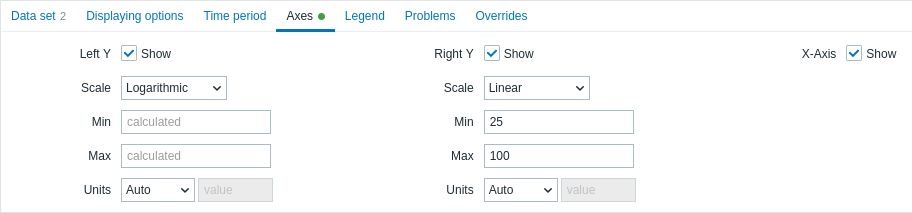
| Y izquierda | Marque esta casilla para hacer visible el eje Y izquierdo. La casilla puede estar deshabilitada si no está seleccionada en la pestaña Conjunto de datos o en la pestaña Anulaciones. |
| Y derecha | Marque esta casilla para hacer visible el eje Y derecho. La casilla puede estar deshabilitada si no está seleccionada en la pestaña Conjunto de datos o en la pestaña Anulaciones. |
| Eje X | Desmarque esta casilla para ocultar el eje X (marcada por defecto). |
| Escala | Elija la escala para los valores del eje del gráfico en el menú desplegable: Lineal: los valores del eje aumentan en una cantidad fija (por ejemplo, 10, 20, 30), adecuado para datos que cambian de manera constante o cubren un rango pequeño o moderado; Logarítmica: los valores del eje aumentan exponencialmente (por ejemplo, 10, 100, 1000), adecuado para datos que cambian rápidamente o cubren un rango amplio. |
| Mín | Establezca el valor mínimo del eje correspondiente. Se especifica el valor mínimo del rango visible del eje Y. |
| Máx | Establezca el valor máximo del eje correspondiente. Se especifica el valor máximo del rango visible del eje Y. |
| Unidades | Elija la unidad para los valores del eje del gráfico en el menú desplegable: Auto: los valores del eje se muestran utilizando la unidad de la primera métrica en el conjunto de datos; Estática: los valores del eje se muestran utilizando la unidad especificada en el campo de entrada valor; si el campo se deja en blanco, solo se muestran valores numéricos. |
Leyenda
La pestaña Leyenda permite personalizar la leyenda del gráfico:

| Mostrar leyenda | Desmarque esta casilla para ocultar la leyenda en el gráfico (marcada por defecto). |
| Mostrar mín/prom/máx | Marque esta casilla para mostrar los valores mínimo, promedio y máximo de la métrica en la leyenda. |
| Mostrar función de agregación | Marque esta casilla para mostrar la función de agregación en la leyenda. |
| Filas | Seleccione el modo de visualización para las filas de la leyenda: Fijo: el número de filas mostradas está determinado por el valor del parámetro Número de filas; Variable: el número de filas mostradas está determinado por la cantidad de métricas configuradas sin exceder el valor del parámetro Número máximo de filas. |
| Número de filas/ Número máximo de filas |
Si Filas está configurado como "Fijo", establezca el número de filas de la leyenda a mostrar (1-10). Si Filas está configurado como "Variable", establezca el número máximo de filas de la leyenda a mostrar (1-10). |
| Número de columnas | Establezca el número de columnas de la leyenda a mostrar (1-4). Este parámetro está disponible si Mostrar mín/prom/máx está desmarcado. |
Problemas
La pestaña Problemas permite personalizar la visualización de problemas:
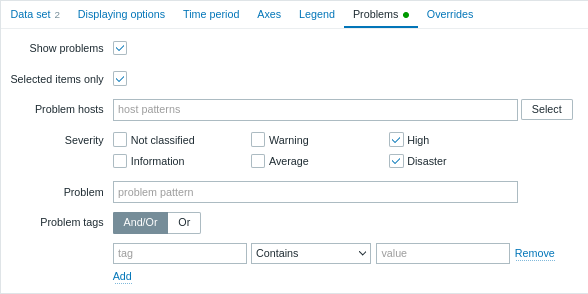
| Mostrar problemas | Marque esta casilla para habilitar la visualización de problemas en el gráfico (desmarcada, es decir, deshabilitada por defecto). |
| Solo métricas seleccionadas | Marque esta casilla para incluir solo los problemas de las métricas seleccionadas que se mostrarán en el gráfico. |
| Equipos con problemas | Seleccione los equipos con problemas que se mostrarán en el gráfico. Se pueden utilizar patrones comodín (por ejemplo, * devolverá resultados que coincidan con cero o más caracteres).Para especificar un patrón comodín, simplemente introduzca la cadena manualmente y pulse Enter. Mientras escribe, observe cómo todos los equipos coincidentes se muestran en el desplegable. Este parámetro no está disponible al configurar el widget en un panel de plantilla. |
| Gravedad | Marque las gravedades de los problemas para filtrar los problemas que se mostrarán en el gráfico. Si no se marca ninguna gravedad, se mostrarán todos los problemas. |
| Problema | Especifique el nombre del problema que se mostrará en el gráfico. |
| Etiquetas de problema | Especifique etiquetas de problema para limitar el número de problemas mostrados en el widget. Es posible incluir así como excluir etiquetas y valores de etiqueta específicos. Se pueden establecer varias condiciones. La coincidencia de nombres de etiqueta siempre distingue entre mayúsculas y minúsculas. Hay varios operadores disponibles para cada condición: Existe - incluir los nombres de etiqueta especificados; Igual a - incluir los nombres y valores de etiqueta especificados (distingue mayúsculas y minúsculas); Contiene - incluir los nombres de etiqueta especificados donde los valores de etiqueta contienen la cadena introducida (coincidencia de subcadena, no distingue mayúsculas y minúsculas); No existe - excluir los nombres de etiqueta especificados; No es igual a - excluir los nombres y valores de etiqueta especificados (distingue mayúsculas y minúsculas); No contiene - excluir los nombres de etiqueta especificados donde los valores de etiqueta contienen la cadena introducida (coincidencia de subcadena, no distingue mayúsculas y minúsculas). Hay dos tipos de cálculo para las condiciones: Y/O - se deben cumplir todas las condiciones, las condiciones con el mismo nombre de etiqueta se agruparán por la condición O; O - basta con que se cumpla una condición. |
Reglas de reemplazo
La pestaña Reglas de reemplazo permite añadir reglas de reemplazo personalizadas para los conjuntos de datos:
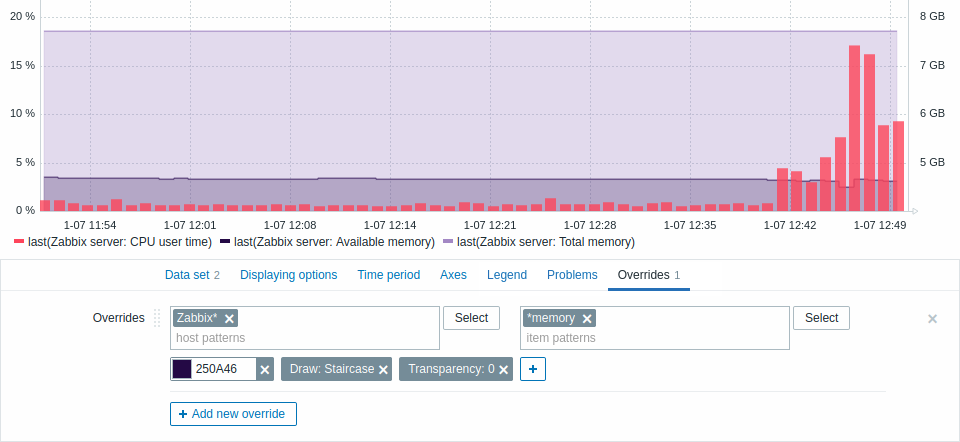
Las reglas de reemplazo son útiles cuando se seleccionan varias métricas para un conjunto de datos utilizando el comodín * y se desea cambiar cómo se muestran las métricas por defecto (por ejemplo, el color base por defecto u otra propiedad).
Las reglas de reemplazo existentes (si las hay) se muestran en una lista. Para añadir una nueva regla de reemplazo:
- Haga clic en el
 botón
botón - Seleccione equipos y métricas para la regla de reemplazo. Alternativamente, puede introducir patrones de equipo y métrica. Se pueden utilizar patrones con comodines (por ejemplo,
*devolverá resultados que coincidan con cero o más caracteres). Para especificar un patrón con comodín, simplemente introduzca la cadena manualmente y pulse Enter. Mientras escribe, observe cómo todos los equipos coincidentes se muestran en el desplegable. El símbolo de comodín siempre se interpreta, por lo tanto, no es posible añadir, por ejemplo, una métrica llamada "item*" individualmente si hay otras métricas coincidentes (por ejemplo, item2, item3). Los parámetros de patrón de equipo y patrón de métrica son obligatorios. El parámetro para especificar patrones de equipo no está disponible al configurar el widget en un dashboard de plantilla. El parámetro para especificar una lista de métricas permite seleccionar solo métricas configuradas en la plantilla al configurar el widget en un dashboard de plantilla. - Haga clic en
 , para seleccionar los parámetros de la regla de reemplazo. Debe seleccionarse al menos un parámetro de reemplazo. Para las descripciones de los parámetros, consulte la pestaña Conjunto de datos arriba.
, para seleccionar los parámetros de la regla de reemplazo. Debe seleccionarse al menos un parámetro de reemplazo. Para las descripciones de los parámetros, consulte la pestaña Conjunto de datos arriba.
La información mostrada por el widget de gráfico puede descargarse como una imagen .png utilizando el menú del widget:
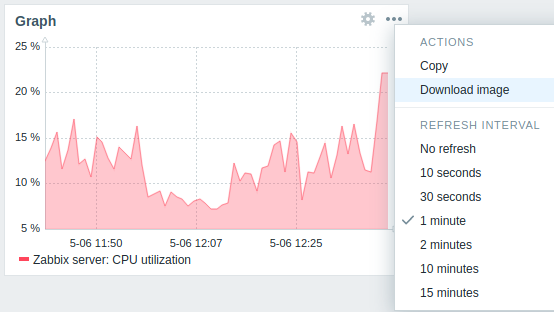
Se guardará una captura de pantalla del widget en la carpeta Descargas.

